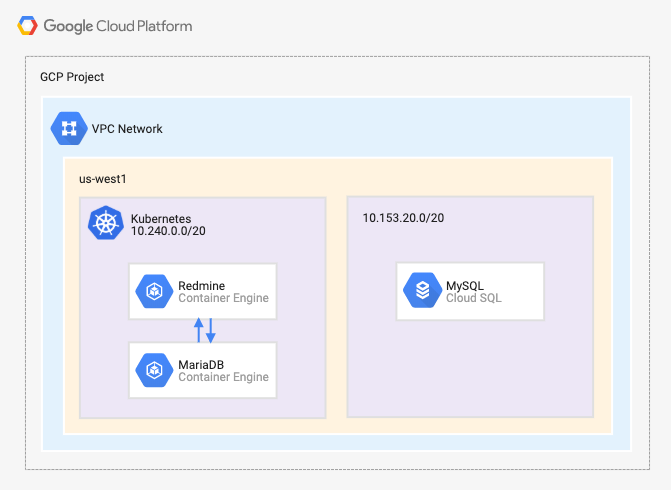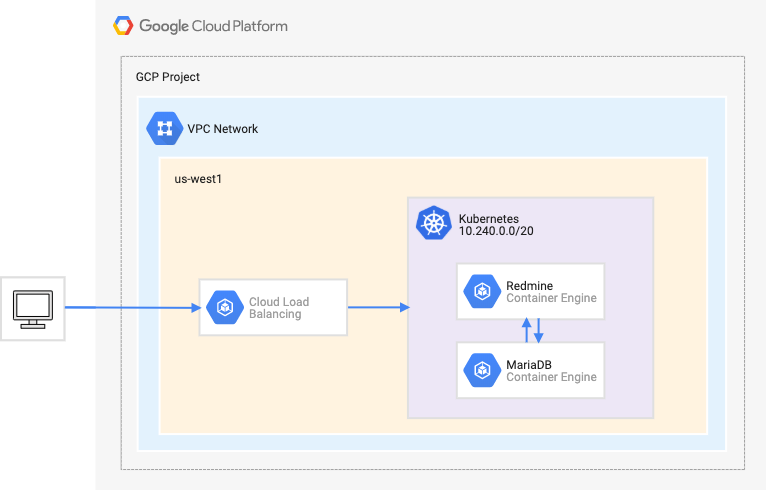この記事は![]() GMOアドマーケティング Advent Calendar 2019の18日目の記事です。
GMOアドマーケティング Advent Calendar 2019の18日目の記事です。
自己紹介
GMOアドマーケティングでインフラ開発に携わっています、@sandatsです。
最近はGCPに触れる機会が多く、今回は勉強も含めてGKE + Cloud SQL + helmでRedmineを建ててみました。
登場人物の紹介
GKE(Google Kubernetes Engine)
GCPのインフラを利用して構成されるKubernetes
Cloud SQL
GCPが提供するマネージドDBサービス
MySQL/Postgre SQL/SQL Serverが使える
Helm
Kubernetesのパッケージ管理ツール
今回はHelm 3を利用
Redmine
タスク/チケット/進捗などなど管理ツール
お世話になってます![]()
前提
- helmがインストールされている
- GCPでKubernetesクラスタが起動している
- GCPでCloud SQLが起動し、プライベート IPが有効になっている
- KubernetesとCloud SQLのVPCが同じVPCネットワークを使っている
参考したドキュメントやリンク
Helm Quickstart
https://helm.sh/docs/intro/quickstart/
Helm charts Redmine
https://github.com/helm/charts/tree/master/stable/redmine
環境
helm : v3.0.1
Kubernetes : v1.13.11-gke.14
~ helm version
version.BuildInfo{Version:"v3.0.1", GitCommit:"7c22ef9ce89e0ebeb7125ba2ebf7d421f3e82ffa", GitTreeState:"clean", GoVersion:"go1.13.4"}
~ kubectl version
Client Version: version.Info{Major:"1", Minor:"13+", GitVersion:"v1.13.11-dispatcher", GitCommit:"2e298c7e992f83f47af60cf4830b11c7370f6668", GitTreeState:"clean", BuildDate:"2019-09-19T22:26:40Z", GoVersion:"go1.11.13", Compiler:"gc", Platform:"darwin/amd64"}
Server Version: version.Info{Major:"1", Minor:"13+", GitVersion:"v1.13.11-gke.14", GitCommit:"56d89863d1033f9668ddd6e1c1aea81cd846ef88", GitTreeState:"clean", BuildDate:"2019-11-07T19:12:22Z", GoVersion:"go1.12.11b4", Compiler:"gc", Platform:"linux/amd64"}
helmからRedmineをインストール
helmからRedmineをinstall
~ helm install infra-redmine stable/redmine
NAME: infra-redmine
LAST DEPLOYED: Mon Dec 16 18:27:27 2019
NAMESPACE: default
STATUS: deployed
REVISION: 1
NOTES:
1. Get the Redmine URL:
NOTE: It may take a few minutes for the LoadBalancer IP to be available.
Watch the status with: 'kubectl get svc --namespace default -w infra-redmine'
export SERVICE_IP=$(kubectl get svc --namespace default infra-redmine --template "{{ range (index .status.loadBalancer.ingress 0) }}{{ . }}{{ end }}")
echo "Redmine URL: http://$SERVICE_IP/"
2. Login with the following credentials
echo Username: user
echo Password: $(kubectl get secret --namespace default infra-redmine -o jsonpath="{.data.redmine-password}" | base64 --decode)
helm ls でインストールしたRedmineの情報が確認できる
~ helm ls
NAME NAMESPACE REVISION UPDATED STATUS CHART APP VERSION
infra-redmine default 1 2019-12-18 15:23:23.329367 +0900 JST deployed redmine-14.0.1 4.0.5
しばらくすると、2つのpodsがREADY 1/1になる
~ kubectl get pods
NAME READY STATUS RESTARTS AGE
infra-redmine-5799684fc8-r4h25 1/1 Running 1 16m
infra-redmine-mariadb-0 1/1 Running 0 15m
kubectl get serviceでEXTERNAL-IPをメモします
~ kubectl get service
NAME TYPE CLUSTER-IP EXTERNAL-IP PORT(S) AGE
infra-redmine LoadBalancer 10.109.4.121 35.243.123.53 80:31675/TCP 26m
infra-redmine-mariadb ClusterIP 10.109.6.209 <none> 3306/TCP 26m
kubernetes ClusterIP 10.109.0.1 <none> 443/TCP 126m
EXTERNAL-IPに適当なブラウザからアクセスするとRedmineが表示されます
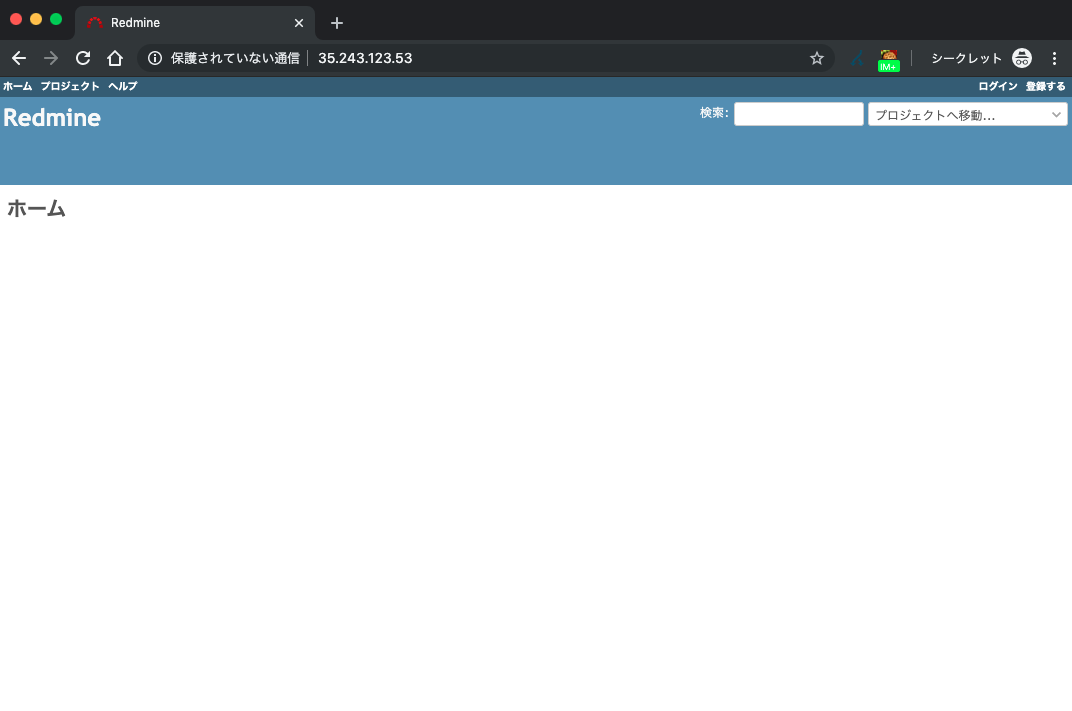
Redmineの削除
helm uninstallを実行するとRedmineのdeployments、pods、serviceが削除されます。早い。
~ helm uninstall infra-redmine
release "infra-redmine" uninstalled
~ helm ls
NAME NAMESPACE REVISION UPDATED STATUS CHART APP VERSION
~ kubectl get service
NAME TYPE CLUSTER-IP EXTERNAL-IP PORT(S) AGE
kubernetes ClusterIP 10.109.0.1 <none> 443/TCP 142m
~ kubectl get pods
No resources found.
ここまでのまとめ
素の状態でインストールするとRedmineとMariaDBのpodsが起動する
serviceが作成され、LoadBalancer経由でRedmineを閲覧できる
つづいて、Redmineのpodsはそのままにして、MariaDBのpodsを起動させずにCloud SQLへ接続する設定に変更します。
DBの作成
CloudSQLのWeb UIからRedmineに使うDBを先に作成しておく。
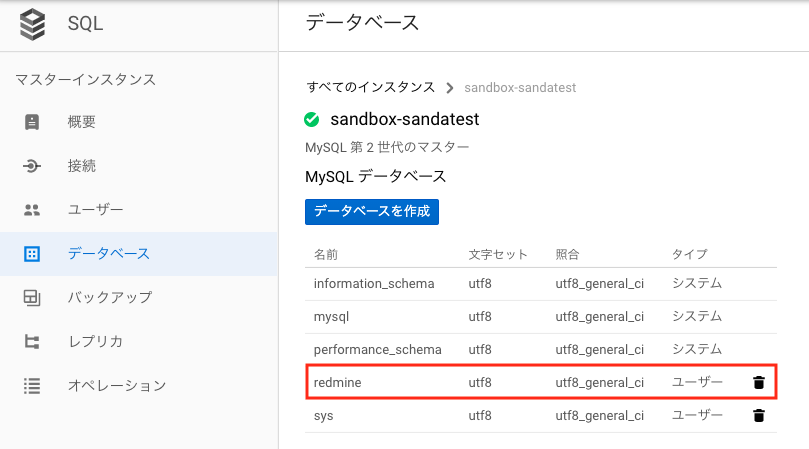
チャートのカスタマイズ
Helmではchart毎にカスタマイズ可能なパラメータが存在する。
https://helm.sh/docs/intro/using_helm/#customizing-the-chart-before-installing
helm show values チャート名でカスタマイズ可能な値が表示される。
~ helm show values stable/redmine
## Global Docker image parameters
## Please, note that this will override the image parameters, including dependencies, configured to use the global value
## Current available global Docker image parameters: imageRegistry and imagePullSecrets
##
# global:
# imageRegistry: myRegistryName
# imagePullSecrets:
# - myRegistryKeySecretName
# storageClass: myStorageClass
## Bitnami Redmine image version
## ref: https://hub.docker.com/r/bitnami/redmine/tags/
##
image:
registry: docker.io
repository: bitnami/redmine
tag: 4.0.5-debian-9-r28
## Specify a imagePullPolicy
## Defaults to 'Always' if image tag is 'latest', else set to 'IfNotPresent'
## ref: http://kubernetes.io/docs/user-guide/images/#pre-pulling-images
##
pullPolicy: IfNotPresent
# ...
パラメータを編集して、RedmineをCloud SQLに接続しつつ、DB用のPodsを起動しないようにします。
チャートのカスタマイズ
チャートのカスタマイズパラメータをファイルに書き出す。
~ helm show values stable/redmine > helm_redmine.yaml
書き出したファイルを開き、mariadbのenabledをtrueからfalseにする。
mariadb:
## Whether to deploy a mariadb server to satisfy the applications database requirements. To use an external database set this to false and configure the externalDatabase parameters
enabled: false
## Disable MariaDB replication
replication:
enabled: false
同様にexternalDatabaseでCloud SQLへ接続するための情報を記述。(host、name、user、passwordを変更)
externalDatabase:
## Database host
host: 10.153.16.3
## Database name
name: redmine
## Database User
user: root
## Database Password
password: hogehoge
## Database port number (use 5432 when using PostgreSQL)
port: 3306
修正したファイルを指定して、helm installを実行。
~ helm install infra-redmine stable/redmine -f helm_redmine.yaml
NAME: infra-redmine
LAST DEPLOYED: Wed Dec 18 15:32:35 2019
NAMESPACE: default
STATUS: deployed
REVISION: 1
TEST SUITE: None
NOTES:
1. Get the Redmine URL:
NOTE: It may take a few minutes for the LoadBalancer IP to be available.
Watch the status with: 'kubectl get svc --namespace default -w infra-redmine'
export SERVICE_IP=$(kubectl get svc --namespace default infra-redmine --template "{{ range (index .status.loadBalancer.ingress 0) }}{{ . }}{{ end }}")
echo "Redmine URL: http://$SERVICE_IP/"
2. Login with the following credentials
echo Username: user
echo Password: $(kubectl get secret --namespace default infra-redmine -o jsonpath="{.data.redmine-password}" | base64 --decode)
前回とは異なり、今回はRedmineのpodsのみ起動する。
~ kubectl get pods
NAME READY STATUS RESTARTS AGE
infra-redmine-7b76bbb49f-zjd6v 1/1 Running 0 23m
この状態で、kubectl get svcに表示されるEXTERNAL-IPにアクセスすると同様にRedmineのトップページが表示されます。
~ kubectl get svc
NAME TYPE CLUSTER-IP EXTERNAL-IP PORT(S) AGE
infra-redmine LoadBalancer 10.203.9.231 35.230.106.77 80:31731/TCP 8m38s
kubernetes ClusterIP 10.203.0.1 <none> 443/TCP 21m
チャートのパラメータをカスタマイズして、Cloud SQLを使ってRedmineを建てる事ができました。
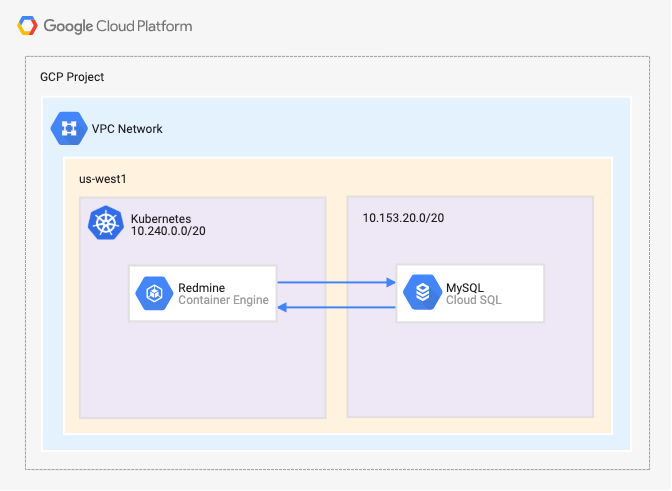
DBの中身を確認
RedmineがCloud SQLを使っているのか確かめる為、RedmineコンテナからmysqlコマンドでCloud SQLに接続します。
~ kubectl exec -it infra-redmine-7b76bbb49f-zjd6v /bin/sh
# which mysql
/opt/bitnami/mysql/bin/mysql
# mysql -h 10.153.16.3 redmine -p
Enter password:
Reading table information for completion of table and column names
You can turn off this feature to get a quicker startup with -A
Welcome to the MariaDB monitor. Commands end with ; or \g.
Your MySQL connection id is 2909
Server version: 5.7.14-google (Google)
Copyright (c) 2000, 2018, Oracle, MariaDB Corporation Ab and others.
Type 'help;' or '\h' for help. Type '\c' to clear the current input statement.
MySQL [redmine]> show tables;
+-------------------------------------+
| Tables_in_redmine |
+-------------------------------------+
| ar_internal_metadata |
| attachments |
| auth_sources |
| boards |
| changes |
| changeset_parents |
| changesets |
| changesets_issues |
| comments |
| custom_field_enumerations |
| custom_fields |
| custom_fields_projects |
| custom_fields_roles |
| custom_fields_trackers |
| custom_values |
| documents |
| email_addresses |
| enabled_modules |
| enumerations |
| groups_users |
| import_items |
| imports |
| issue_categories |
| issue_relations |
| issue_statuses |
| issues |
| journal_details |
| journals |
| member_roles |
| members |
| messages |
| news |
| open_id_authentication_associations |
| open_id_authentication_nonces |
| projects |
| projects_trackers |
| queries |
| queries_roles |
| repositories |
| roles |
| roles_managed_roles |
| schema_migrations |
| settings |
| time_entries |
| tokens |
| trackers |
| user_preferences |
| users |
| versions |
| watchers |
| wiki_content_versions |
| wiki_contents |
| wiki_pages |
| wiki_redirects |
| wikis |
| workflows |
+-------------------------------------+
56 rows in set (0.001 sec)
コンテナ内からCloudSQLのプライベートIPでDBに接続できました。
Redmineのテーブルも存在する事が確認できました。
まとめ
- 1コマンドでHelmからRedmineを起動できる(yaml書かなくて良い
 )
) - Kubernetes podsからCloud SQLへプライベートIPで接続できる(同一VPCを利用する)
- chartにはカスタマイズ用のパラメータが存在する。
今後について
インフラで使っていくツールをk8sに乗せかえていきたいです![]()
明日は、@mSpringさんによる「TensorFlowにおけるクリッピングと正規化」です!
引き続き、![]() GMOアドマーケティング Advent Calendar 2019 をお楽しみください
GMOアドマーケティング Advent Calendar 2019 をお楽しみください![]()